こんにちは、お久しぶりです。
走ると超絶暑い季節になってしまったのでランのほうは週 4~5 日ほど、一回 10km 程度走っています。
先月は久々に 200km 超え、といっても 202km ですがw
さて、今日はランニングではなくて一昨日手元に届いた小さなパソコンのハナシです。
買ってみたのはNVMeをRAID構成で運用できるという中国製ミニPC「MINISFORUM Venus Series UM790Pro」

では、簡単に。。。
Unboxing
Amazon で購入しました。
[themify_box style="light-yellow note rounded shadow"] MINISFORUM Venus Series UM790Pro ミニpc AMD Ryzen 9 7940HS DDR5 32GB 512GB PCIe4.0 SSD Windows 11 Pro Radeon 780M グラフィックRYZEN AI エンジン HDMI×2/USB4x2(PD|8K@60Hz) 4画面出力対応 2.5Gbps LAN/Wi-Fi6E/BT5.3 | Amazon.co.jp[/themify_box]
なお出荷元・販売元は Amazon ではないので段ボール変形も覚悟していましたが、まともでした。

元箱もまともで角がつぶれていたり、シュリンクが指紋だらけだったなんてこともありませんでした。ゲンナリすることもなくよかった。

Apple みたいに凝ってはいませんが「さぁ、開けますよ」という感じの箱にはなっています。

AC アダプターが PC 本体を凌駕してしまいそうな大きさですね。

内容物は
- UM790 Pro Mini PC 本体
- 日本語説明書
- HDMI ケーブル
- 電源アダプター
- 電源コード
- VESA マウント & ネジ
いやぁ、ほんとに小さいですね。

上にのっているのはクレジットカードサイズの紙です
個人的にこういった凝縮感というか密度感がある製品は結構好きです。
NVMe交換、増設
分解は簡単で本体底面四隅に両面テープ取り付けられているゴム足をはがし、ネジを外すだけです (詳細は割愛)
購入時はご覧のように M.2 2280 512GB PCIe 4.0 SSD が一枚搭載されています。
(元から付いていた M.2 SSD のベンチマークもとってあるのでのちほど)

赤丸のところを外さないと全開にできません
RAID0 で運用するには SSD がふたつ必要なので、元から付いている SSD は外して、別途購入してあったものに差し替えました。

撮影時はM.2の下にWiFiのケーブルを通していますが、左の筐体メッシュ面のほうが収まりがよかったのでやり直しました
一枚 1TB なので RAID0(ストライピング) で運用するとおよそ 2TB の M.2 SSD になります。
RAID0構成のセットアップ
正直に言うとこういう作業 (PCのセットアップ) に詳しいわけでも、精通しているわけでもないので YouTube 動画で手順を検索したり、細かい点はググったりしながら RAID0 化しました。
以下、シロウトが UM790Pro を RAID0 にした流れを簡単に書いておきます。
- PC の BIOS で RAID 使用を Enable にする
- BIOS にある Creat Array で二つの SSD をひとつにする設定を行う
- Windows11 Pro をインストールする (マイクロソフト公式ページにて Windows 11 のインストール メディアを作成し、それを使用)
Windowsをインストールする場所を選択するのですが、最初なぜか領域が2つに分かれてしまっていて「インストールできません」の表示が出ます。
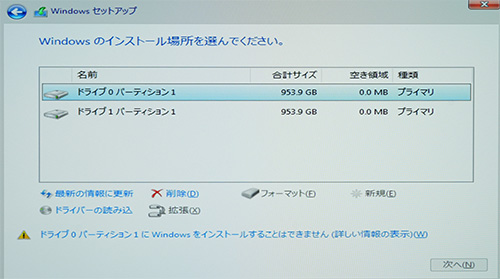
- MINISFORUM 公式サイト からダウンロードした Raid Driver をインストールします。

- 領域がひとつになったので Windows がインストールできる状態になりました。
この段階で MINISFORUM 公式サイトに置かれている各種 Driver もインストールできるものはできるかぎりインストールしてしまいました(私の場合)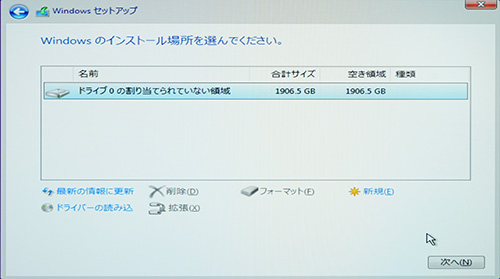
- あとは通常の Windows セットアップと同様です。
最終的にセットアップが完了しデバイスマネージャーをのぞいてみたところ 「!」 がいくつか残っているデバイスがあったので適宜対処して無事に RAID0 で運用できています。
CrystalDiskMark
Default
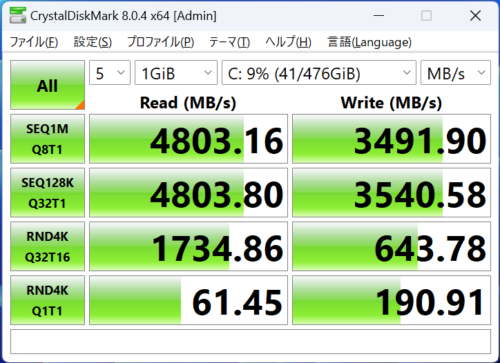
RAID0
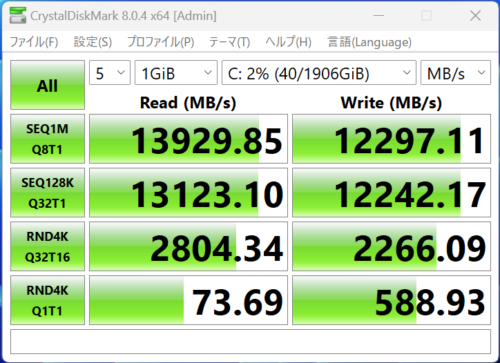
CrystalDiskInfo
一枚目
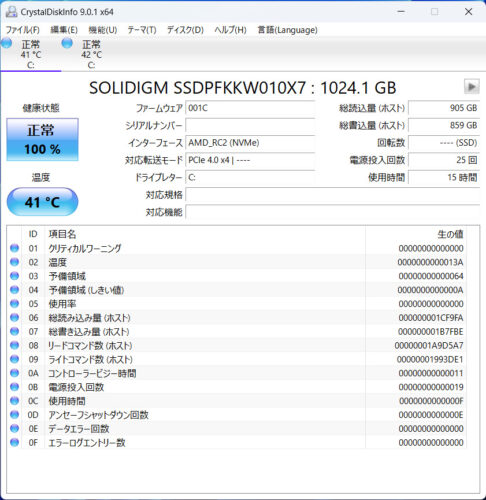
二枚目
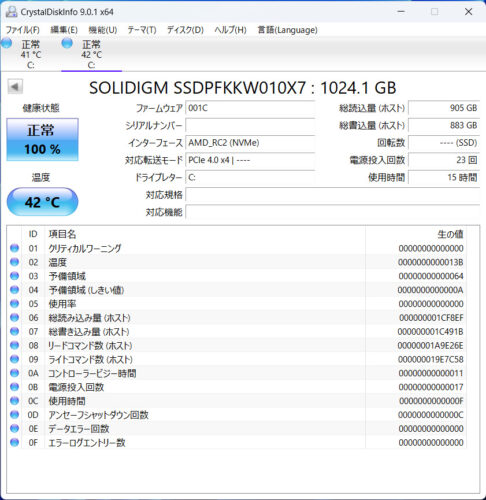
セットアップ中、不具合等で M.2 を外すことがあるかもしれないと思って本体底面を閉めないで作業していた時の温度は 47 度、しっかりねじ止めした時には 41 ~ 42 度、サーマルパッドが密着して多少温度が下がっているのでしょうかね、、、
参考までに、デフォルトで装着されていた Kingston の NVMe は、何も PC 作業を行っていないとき 26 度 でした (ホントかなぁ)
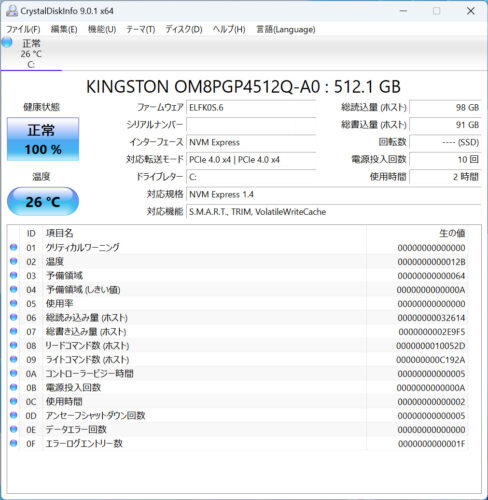
RAID0化するにあたって参考になった動画
これを見なかったらシロウトの私には絶対に無理なセットアップでした。
2023.7.22 追記:
Minisforum の公式ページにも新たにRAID構築の動画が追加されていました。
(動画自体が公式かどうかはわかりません)
EaseScript
「何に使うのよ?」と聞かれたら、私はゲームはやらないのでもっぱら Photoshop での画像処理とモニター4枚出力できるのでトレードのチャート表示・売買での利用でしょうか。
あと電源に関してですが USB-C ケーブル経由で最大 90 W 電力供給が可能な DELL U3219Q 4K モニターで電源および映像出力をケーブル一本で利用できています。

また、Anker の 120W USB PD 充電器でも問題なく起動できています & UGREEN の140W も問題なしでした。

また何かあったら投稿します。



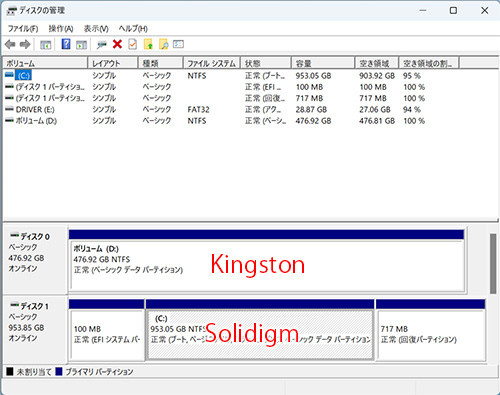
コメント
素晴らしいレポートありがとうございます。とても参考になりました。
1点やりたいことがあり実現できれば購入しようと思ってます。
付属のアダプターから USB-type-Cの電源供給に UM790PRO起動中に スイッチできますでしょうか。どちらかが供給状態でもう1本を指してよいものか。
また2本差した状態で問題がなければ、元々と逆側を抜いても継続起動しているか。
知りたいです。
これができれば、テレワークで部屋を一時的に移動している運用をしています。
移動の際のときだけ、100W出力対応のPDバッテリーがありますのでそれに付け替えて
(付属のアダプターは抜いて)部屋を移動します。移動後にまた付属アダプターに付け替えたいです。これができれば購入したいです。
はじめまして
以下の環境で試してみました。
というよりも、現在当方が使っている環境です。
●付属のACアダプターから電源供給されている
●90W 電源供給可能なモニターに USB-C で結線されている
結線的には双方から電源が供給されている (実際は「されていない」ですが) 状態で PC 本体から AC アダプターのプラグを抜いてみました。
。。。電源が落ちてパソコンは止まります
ノートパソコンのように起動が継続するような仕様にはなっていないようです。
140W の PD USB 充電器も持っているので、
●ACアダプターから電源供給されている
●PD USB 充電器と本体 USB4 がつながっている、この場合モニターは HDMI でつなげる
というような環境でもあれこれ抜き差ししてテストできるのですが、現在電源関連でちょっと問題を抱えているパソコンなのでこちらのテストを行うのはご遠慮させていただきたいと思います。
(PCを正常に終了させない可能性がある行為)
他ご不明な点は MINISFORUM に直接質問されるのがよいかと思われます。
» FAQ – Minisforum JP
たぶんですが、Amazon の商品ページで質問されても FAQ と同様に回答が得られるのではないでしょうか。
記事をお読みいただきましてありがとうございました